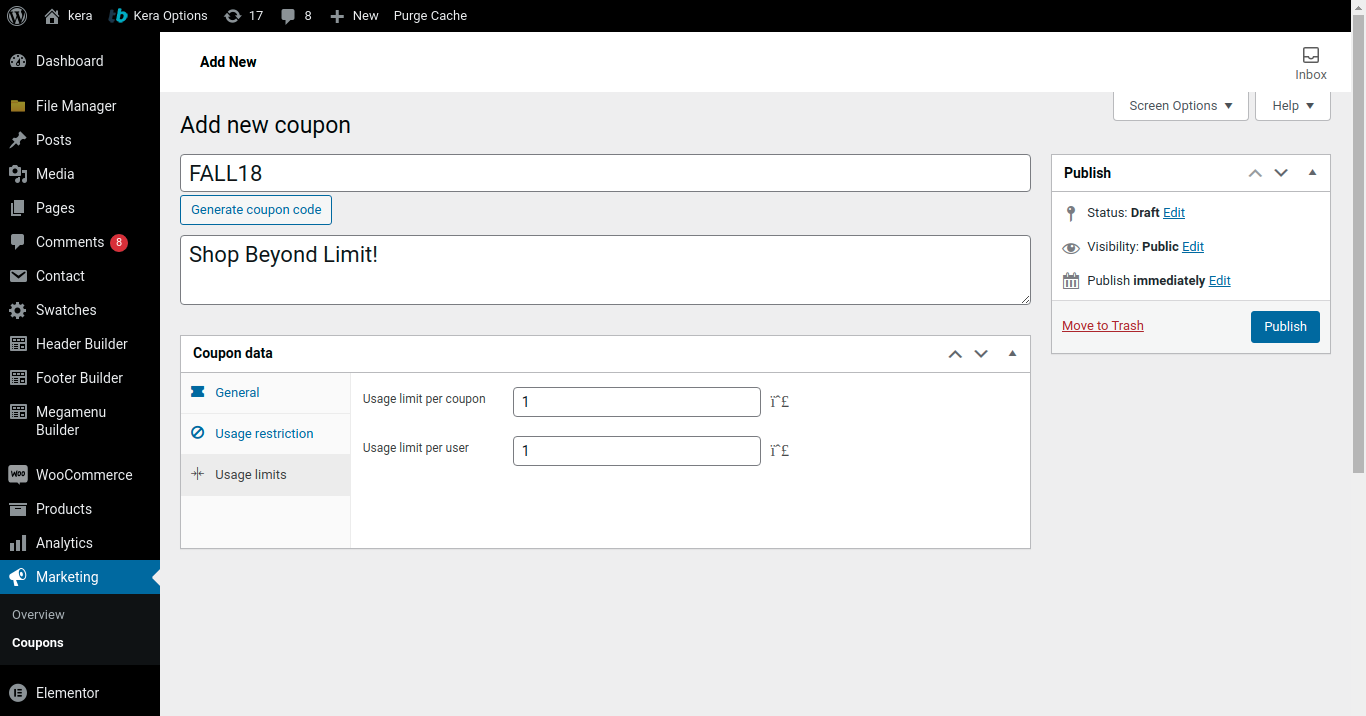Bagaimana Cara Mengaktifkan Kupon di Toko WooCommerce?
Diterbitkan: 2018-10-05WooCommerce jelas merupakan pasar penjualan online terbesar di dunia, saat ini. 28% toko online web didukung oleh WooCommerce. Kemudahan dalam memulai toko eCommerce dan ketersediaan fitur yang ekstensif adalah alasan kesuksesan WooCommerce.
Kupon WooCommerce
Nah, jika Anda sudah menjadi pemilik WooCommerce yang bangga, ini untuk Anda. Apa cara terbaik untuk meningkatkan konversi WooCommerce Anda? Diskon WooCommerce.
Namun, cara Anda membuat diskon menentukan tingkat keberhasilan konversi penjualan Anda. Kupon WooCommerce adalah ide diskon terbaik untuk melibatkan pelanggan lama dan baru untuk berbelanja di toko online Anda. Siap untuk membuat Diskon Kupon toko Woo Anda?
Cara mengaktifkan kupon WooCommerce
Periksa konten video ini untuk mengetahui langkah awal dalam mengaktifkan kupon WooCommerce. Anda harus mengaktifkan kupon WooCommerce terlebih dahulu untuk membuat diskon kupon yang menarik.
Layar 1
Untuk membuat kupon diskon WooCommerce, hal pertama yang perlu Anda lakukan adalah -> Buka dasbor WP, Pilih "Kupon" dari bagian "Pemasaran" di WooCommerce.
Ini membuka layar di sebelah kanan Anda di mana Anda akan menemukan opsi untuk "Tambah Kupon".
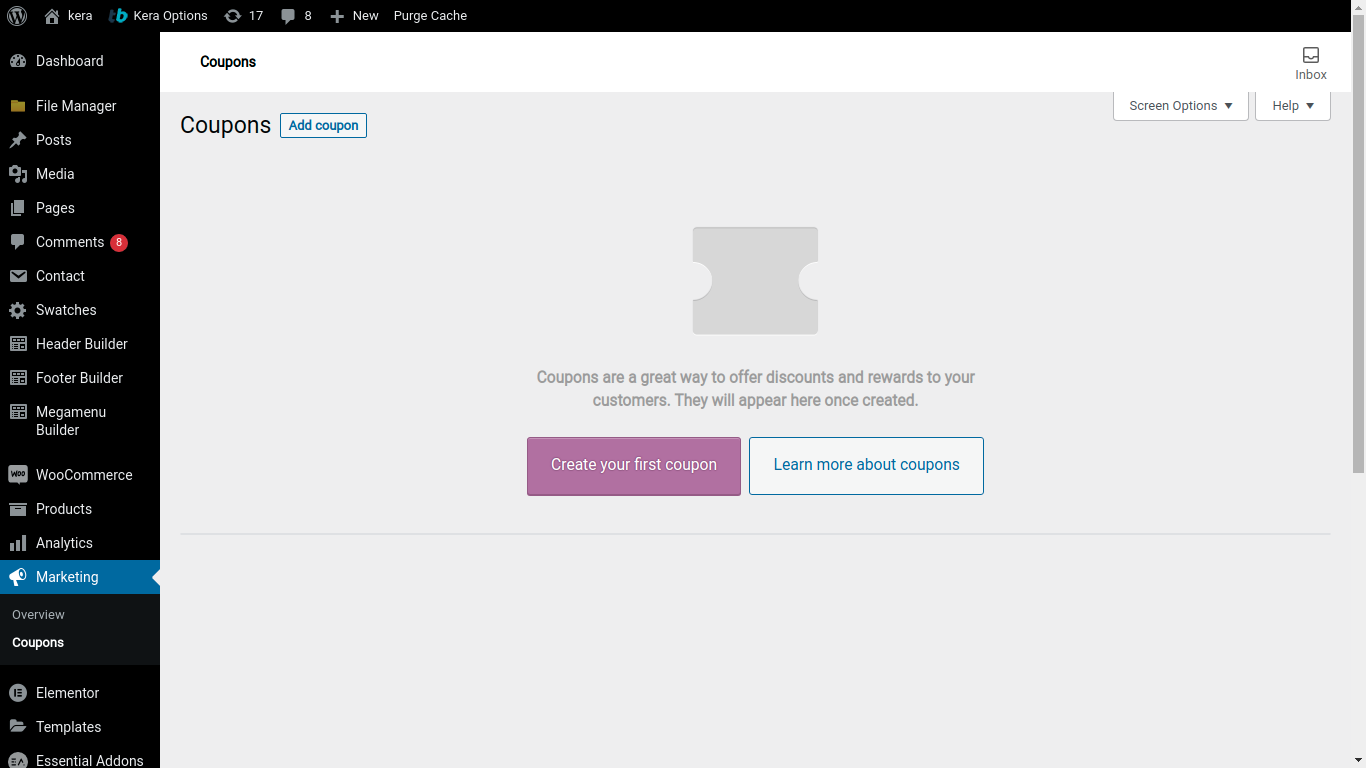
Data Kupon Umum
Semua detail umum kupon bersyarat di WooCommerce perlu dilakukan di segmen ini.
- Ketik nama kupon di kotak teks “Kode Kupon”. Pastikan untuk memberikan kode kupon sederhana karena pelanggan Anda perlu dengan mudah mengingat kupon diskon.
- Deskripsi kupon dapat ditambahkan ke kotak Teks “Deskripsi Kupon”.
Secara default, Anda akan berada di bagian "Umum" pada data Kupon.
- Kotak centang pertama menentukan jenis diskon kupon.
Diskon persentase- Untuk menawarkan diskon persentase tetap
Diskon Keranjang Tetap- Untuk menawarkan diskon pada keranjang pelanggan berdasarkan total keranjang.
Diskon produk tetap- Untuk menawarkan diskon hanya untuk produk tetap.
- Selanjutnya, jumlah kupon harus dimasukkan. Kami mengambil 25% sebagai jumlah kupon untuk skenario ini.
Catatan: Kotak centang “Izinkan Pengiriman Gratis” dicentang jika kupon Anda menawarkan pengiriman Gratis. Namun, pastikan untuk memeriksa apakah pengiriman gratis diaktifkan untuk alamat pengiriman tertentu.
Layar 2
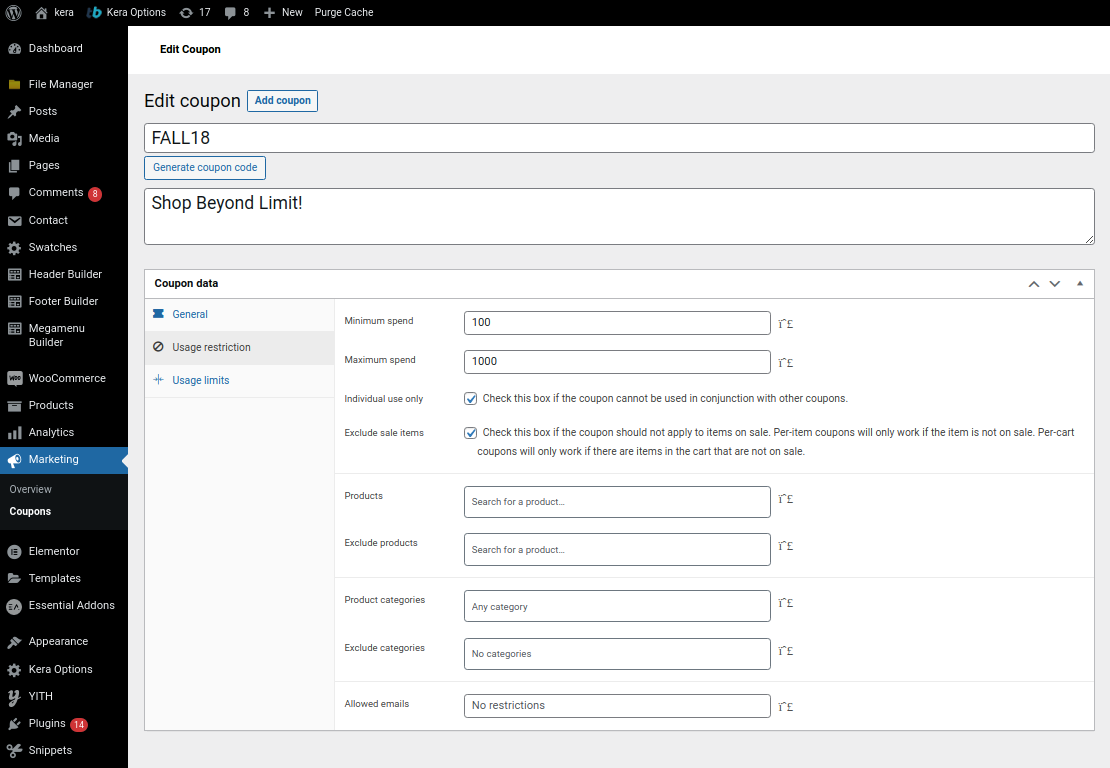
Batasan Penggunaan Kupon
Segmen kedua mendefinisikan semua tentang batasan penggunaan kupon diskon.
Apa yang dikatakan,
Pembelanjaan Minimum
Ini menentukan jumlah minimum yang harus dibeli pelanggan untuk memanfaatkan kupon diskon.
Pembelanjaan Maksimum
Ini menentukan jumlah maksimum yang dapat digunakan pelanggan untuk menggunakan kupon.
Hanya Penggunaan Individu
Kotak centang membatasi pelanggan untuk menggunakan kupon ini saja sehingga pelanggan tidak dapat menggunakan dua kupon untuk satu pembelian.
Kecualikan item Penjualan
Opsi ini untuk mengecualikan produk dalam item penjualan dari diskon kupon. Pastikan Anda memberi tahu pelanggan Anda sebelumnya bahwa kupon tidak dapat digunakan pada barang yang dijual.
Produk
Pilih produk yang kuponnya bisa digunakan.
Kecualikan produk
Ini memungkinkan Anda mengecualikan produk dari diskon kupon.
Kategori Produk
Gunakan bidang untuk membuat kupon berlaku untuk kategori produk. Ini mirip dengan menambahkan produk ke kupon tetapi dalam kasus ini, dibutuhkan seluruh kategori untuk diskon kupon.
Kecualikan kategori
Anda mungkin memiliki kategori produk di mana kupon tidak dapat diterapkan.

Email yang diizinkan
Bidang ini untuk menawarkan diskon kupon ke alamat email tertentu di daftar email pelanggan Anda.
Layar 3
Batas Penggunaan Kupon
Hal terakhir yang perlu Anda lakukan untuk membuat kupon WooCommerce adalah menetapkan “Batas penggunaan” untuk kupon tersebut.
Batas penggunaan per kupon
Anda dapat membatasi jumlah diskon yang dapat ditawarkan oleh satu kupon.
Batas penggunaan per pengguna
Ini menentukan berapa kali kupon tertentu dapat digunakan oleh satu pelanggan.
Layar 4
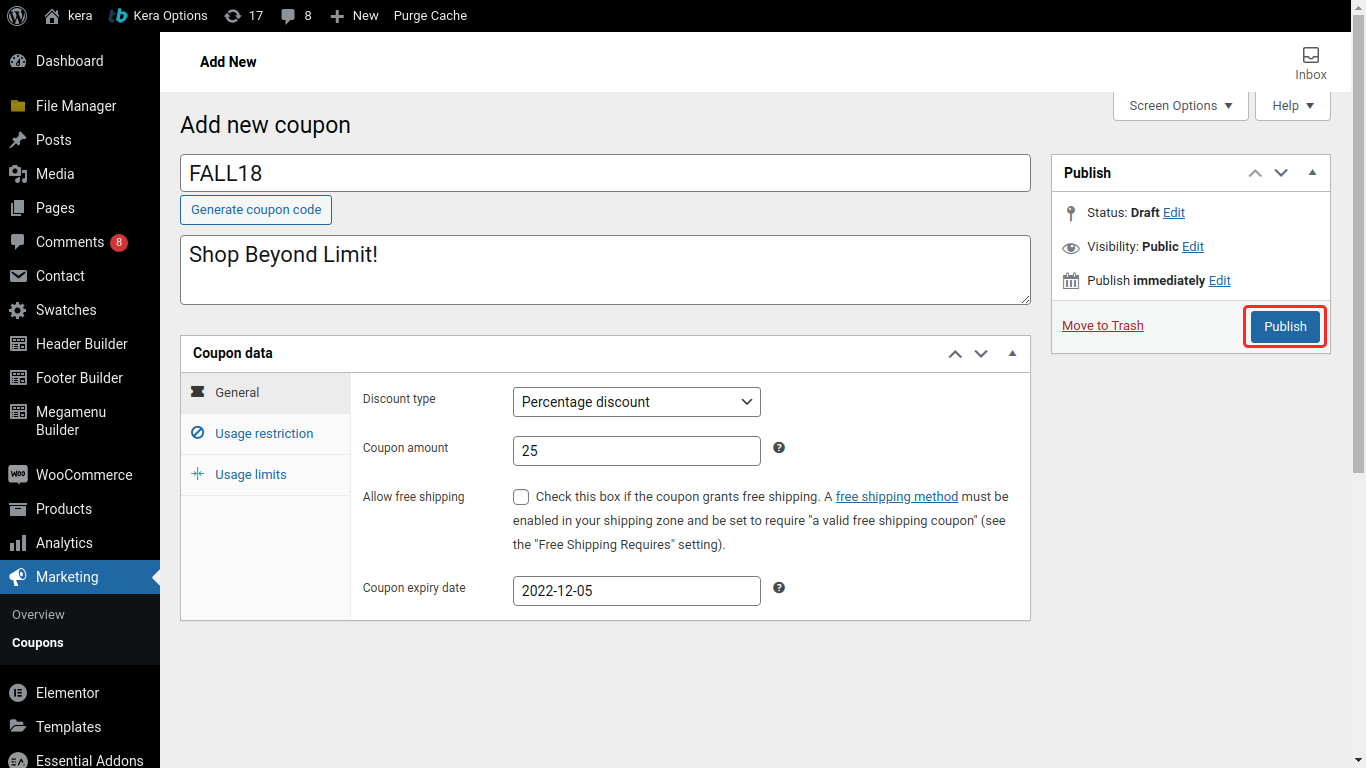
Klik tombol “Terbitkan” di sebelah kanan layar komputer Anda untuk mengaktifkan kupon. Kupon WooCommerce akan dibuat dan dapat dilihat di bawah menu kupon umum. Di WooCommerce untuk menerapkan kupon secara otomatis, tingkatkan toko Anda dengan kupon lanjutan dengan menggunakan plugin aturan diskon.
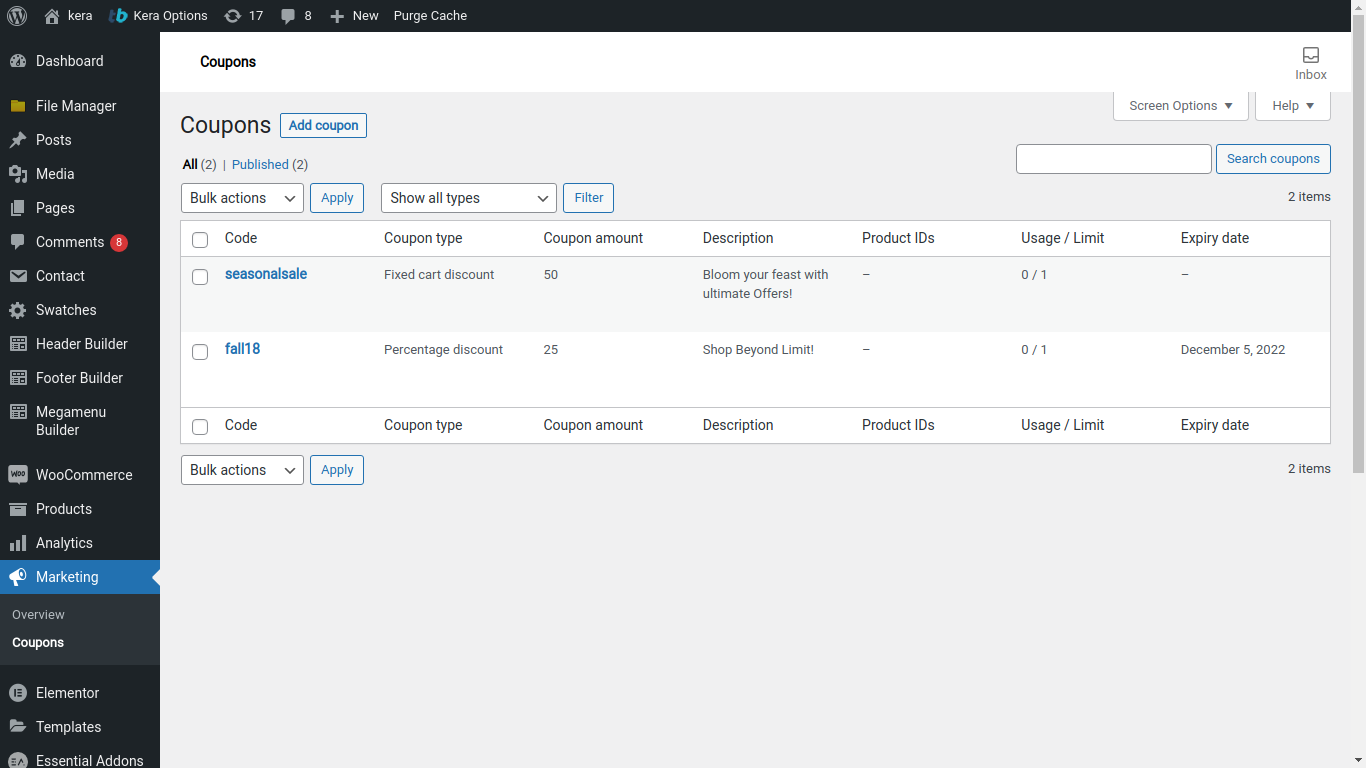
Batasan Kupon WooCommerce
Kupon diskon yang dibuat dapat ditambahkan ke aturan diskon apa pun. Namun, ada lebih banyak strategi diskon potensial yang tidak dapat dilakukan hanya dengan menggunakan kupon WooCommerce default. Beberapa ide diskon dinamis terbaik adalah,
Diskon kupon pesanan pertama - Pikirkan tentang bagaimana nilai merek Anda dibangun jika Anda memberi pelanggan baru Anda diskon kupon pesanan pertama.
Diskon kupon berganda - Terkadang, Anda akan memikirkan diskon belanja di mana Anda ingin membuat satu kode kupon untuk menawarkan banyak diskon. Nah, ide diskon dinamis ini dapat dibuat tidak lebih dari beberapa menit.
Kupon khusus pengguna - Kepercayaan pelanggan adalah aset paling berharga bagi bisnis apa pun. Ingin mencapai retensi pelanggan, coba buat diskon kupon khusus pengguna.
Plugin Kupon WooCommerce
Nah, diskon Woocommerce yang disebutkan di atas tidak dapat dilakukan dengan kupon default Woocommerce. Tetapi WooCommerce memberi Anda banyak pilihan plugin untuk membuat diskon kupon dinamis.
Aturan Diskon WooCommerce
Aturan diskon Woo adalah plugin penetapan harga dinamis yang membantu Anda membuat banyak diskon kupon. Plugin membuatnya sangat mudah untuk membuat aturan diskon yang rumit seperti membuat beberapa kupon diskon, kupon diskon pesanan pertama untuk pelanggan baru, diskon pembayaran awal, kupon peran pengguna, dan banyak lagi.
Kupon diskon volume WooCommerce
Plugin WP ini memungkinkan Anda untuk menawarkan diskon volume pada produk dan kategori produk tertentu. Juga, kode pendek baru memungkinkan Anda membuat kupon warna-warni.
Diskon dinamis WooCommerce
Ekstensi diskon ini memungkinkan Anda membuat penawaran diskon berdasarkan diskon massal, diskon berdasarkan harga produk dinamis. Ini bukan plugin gratis dan perlu dibeli seharga $49.
Kupon Hadiah Gratis
Cara terbaik untuk mendapatkan kepuasan pelanggan adalah mengejutkan mereka dengan kupon hadiah gratis. Dengan menggunakan ekstensi ini, Anda dapat membuat kupon hadiah dan menawarkannya kepada pelanggan saat mereka telah berbelanja untuk memenuhi aturan diskon dasar.
Semoga blog ini melayani tujuan Anda dalam mengetahui wawasan mengaktifkan kupon WooCommerce dan langkah-langkah dalam membuatnya. Bagikan kepada kami komentar Anda yang berharga dan bantu kami mencapai solusi yang lebih baik untuk komunitas WooCommerce kami.